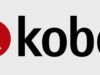Come catalogare i libri di casa
Nel corso degli anni, la tua passione per la lettura ti ha portato ad acquistare centinaia di libri, al punto che la tua stanza ha le sembianze più di una biblioteca che di una camera da letto. Hai così tanti libri che a volte ti è successo di acquistarne uno già presente nella tua libreria, costringendoti a regalarlo a qualche tuo amico. Hai quindi deciso di stilare un elenco di tutti i tuoi libri, ma vorresti conoscere una soluzione più tecnologica rispetto a carta e penna e che, magari, ti consenta anche di gestire i libri che i tuoi amici prendono in prestito.
Se le cose stanno effettivamente così, lasciati dire che sei arrivato nel posto giusto al momento giusto! Con la guida di oggi, infatti, ti spiegherò come catalogare i libri di casa e gestirne tutte le informazioni. Devi sapere che ci sono soluzioni di ogni genere e avrai solo l'imbarazzo della scelta: esistono dei software da installare sul computer che permettono di importare in massa tutti i libri a propria disposizione tramite file CSV e altri programmi o servizi online che permettono di creare librerie virtuali e scaricare le informazioni dei libri da Internet in modo automatico.
Inoltre, ti suggerirò una lista di applicazioni per gestire i tuoi libri da smartphone e tablet che potrai prendere in considerazione se la tua libreria non conta un numero elevato di libri. Buona lettura e, soprattutto, buon divertimento!
Indice
Programmi per catalogare i libri di casa
Per iniziare, vediamo insieme quali sono i programmi per catalogare i libri di casa tramite computer dotati di Windows e macOS.
Booknizer (Windows)
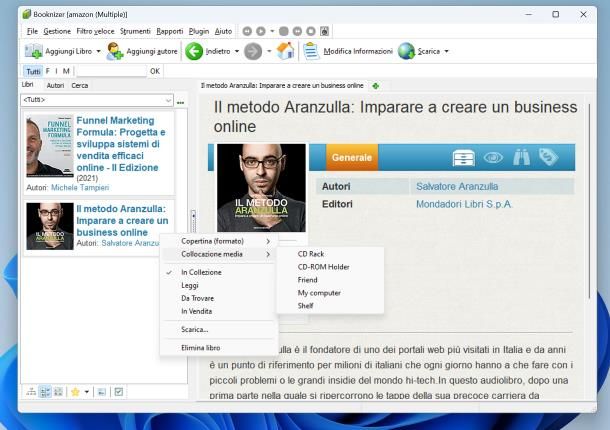
Il primo software di cui voglio parlarti è Bookinzer: si tratta di un programmino gratuito, compatibili con tutte le edizioni di Windows, creato appositamente per la gestione di librerie sia semplici, che complesse. Il programma consente di catalogare e organizzare titoli in formato cartaceo, eBook e audiolibri e, tra le altre cose, permette di tenere rapidamente traccia dei libri cartacei prestati ad amici e conoscenti.
La versione gratuita di Booknizer non prevede alcun limite di tempo, ma prevede alcune restrizioni sull'uso delle varie funzionalità (ad es. la possibilità di aggiungere non più di 50 libri alla collezione); per bypassarle, bisogna acquistare una licenza commerciale del programma, al prezzo di 39,95$.
Se ti interessa provare Booknizer, collegati a questo sito Web, clicca sul link IT situato in alto (se necessario) e premi sul pulsante Scarica Booknizer, per ottenere il file d'installazione del programma; a download completato, avvia il file ottenuto (ad es. booknizer.exe) e clicca sui pulsanti Sì, OK e Avanti; successivamente, accetta i termini del contratto di licenza intervenendo sulla casella dedicata, premi ancora sul pulsante Avanti per 6 volte consecutive e clicca sui pulsanti Installa e Fine, per ultimare il setup.
All'avvio, ti verrà chiesto se continuare a provare il software, se acquistare subito una licenza oppure se inserire il codice della licenza in proprio possesso; per continuare con la versione gratuita, clicca sul pulsante Avvia programma e attendi ancora qualche istante, affinché la schermata principale del software venga visualizzata sullo schermo.
A partire da questo momento, sei pronto a popolare la tua libreria: per iniziare, fai clic sul menu File > Nuovo database…, digita un nome da assegnare al file contenente la raccolta e specifica la cartella in cui archiviarlo, mediante il pannello che compare sullo schermo. In seguito, clicca sul pulsante Salva e, giunto nuovamente alla schermata iniziale di Booknizer, clicca sul pulsante Aggiungi libro, posto in alto a sinistra.
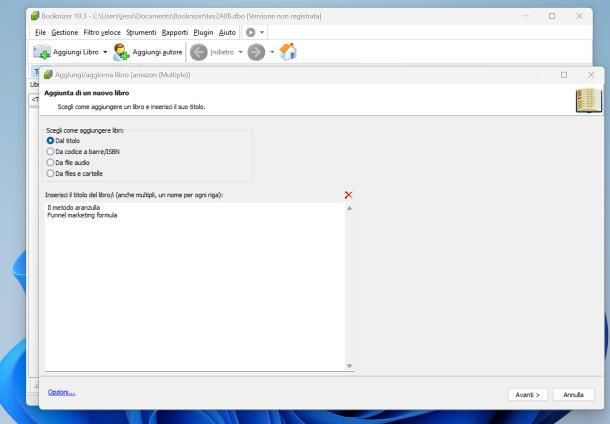
Adesso, specifica come aggiungere il libro o i libri della tua libreria, selezionando una delle voci che compaiono in alto; nel caso dei libri cartacei, potrebbe tornarti utile selezionare la voce Dal titolo e digitare, uno per riga, i titoli dei libri da importare nella libreria. In alternativa, apponi il segno di spunta accanto alla dicitura Da codice a barre/ISBN e digita il l'ISBN del libro da aggiungere, nel campo dedicato.
Laddove volessi aggiungere più codici contemporaneamente, clicca sul simbolo raffigurante un elenco con il simbolo + e digita, uno per riga, i codici ISBN dei titoli di tuo interesse.
Quando hai finito, clicca sul pulsante Avanti, attendi che Booknizer scarichi da Internet le informazioni relative al titolo (o ai titoli) di tuo interesse e, se necessario, clicca su quello più pertinente dalla lista che ti viene proposta. Ripeti in seguito l'operazione per tutti gli altri libri che hai scelto di aggiungere.
Ora, clicca nuovamente sul pulsante Avanti e, se lo desideri, utilizza il pannello che ti viene proposto per personalizzare o perfezionare i dettagli del libro (ad es. le informazioni su genere, contenuto, eventuali commenti e così via). Se non hai ancora letto il libro in questione e vuoi aggiungerlo alla lista dei titoli da leggere, apponi il segno di spunta accanto alla voce Leggi, situata nella scheda Generale.
Per concludere, clicca sul pulsante Salva e attendi pazientemente che il libro scelto venga aggiunto alla tua libreria digitale: quest'ultima è accessibile rapidamente dalla parte sinistra della schermata di Booknizer.
Facendo clic sulle schede poste in alto, potrai visualizzare rapidamente i libri in base alla lettera iniziale del titolo, all'autore che li ha realizzati, oppure effettuare una ricerca mirata; facendo clic sul nome di ciascun libro, ne visualizzerai i dettagli nella parte destra della schermata di Booknizer.
Se lo desideri, puoi fare clic sull'icona dell'occhio per impostare rapidamente il libro come letto, su quella del binocolo per indicare che il libro non è presente nella libreria ma che ti piacerebbe acquistarlo, oppure su quella del dollaro, per impostare il libro come in vendita.
Tra le altre cose, Booknizer integra dei pratici filtri, che ti consentono di individuare un libro in base alla sua locazione: per impostare quest'ultima, accedi all'elenco Libri posto a sinistra facendo clic sulla scheda dedicata, fai clic destro sul titolo del libro da catalogare, seleziona la voce Collocazione media dal menu contestuale che compare e indica se il libro si trova in una libreria/mensola fisica (shelf), sul computer, in un portadischi (CD-ROM Holder), sul computer (My computer) oppure se lo hai prestato a un amico (Friend).
Per accedere velocemente alla lista dei libri prestati, fai clic sul menu Filtro veloce collocato in alto e seleziona le voci Collocazione media > Friend dall'ulteriore pannello che va ad aprirsi; per ripristinare la visuale generale, clicca sul menu a tendina situato in cima alla lista dei libri e seleziona la voce Tutti dal suo interno. Per cancellare un libro dalla libreria, fai clic destro sulla sua anteprima e seleziona la voce Elimina libro, dal menu che compare.
Book Track (macOS)
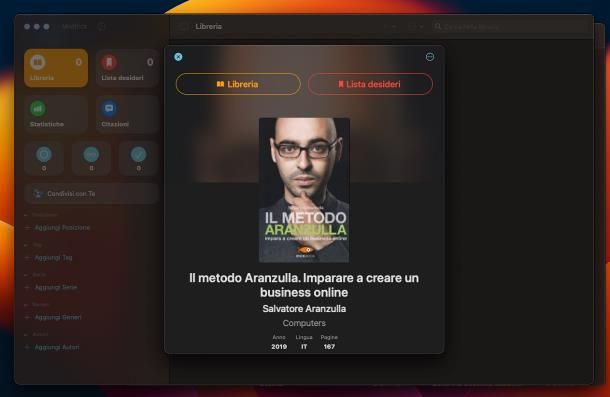
Se, invece, il tuo è un Mac, mi sento di consigliarti l'applicazione Book Track: si tratta di un software per macOS made in Italy che consente di gestire e organizzare al meglio la propria libreria virtuale, con la possibilità di aggiungere libri per nome, per autore, in base al codice a barre/ISBN oppure inserendoli manualmente.
La versione gratuita dell'applicazione consente di aggiungere fino a un massimo di 5 libri; per aggiungerne di più, bisogna attivare la versione Pro tramite acquisto in-app, al costo di 11,99€ per una licenza a vita.
Per ottenere la versione di prova del programma, collegati all'apposita sezione del Mac App Store, clicca sul pulsante per aprire lo store (se necessario) e procedi con l'installazione di Book Track, premendo sui pulsanti Ottieni/Installa e verificando la tua identità. A installazione completata, avvia il software facendo clic sul pulsante Apri o usando l'icona che, nel frattempo, è stata aggiunta al Launchpad di macOS.
Al primo avvio, esamina le varie schermate del tutorial di benvenuto e, per andare avanti, clicca sul pulsante Prossimo; successivamente, fai clic sul pulsante Prova gratis, per continuare con la prova gratuita di Book Track, oppure sul pulsante Continua, per procedere invece con l'acquisto di una licenza.
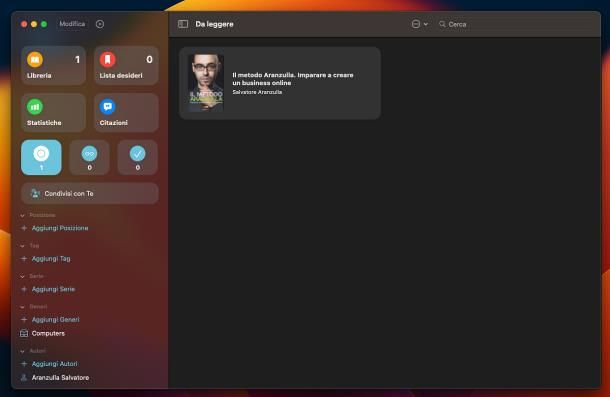
Giunto alla schermata iniziale del programma, clicca sul pulsante + posto in alto, seleziona la voce Cerca online dal menu che va ad aprirsi e digita il titolo, l'autore oppure l'ISBN del libro di tuo interesse nel campo di ricerca posto in alto a destra. Fatto ciò, dai Invio, attendi qualche secondo affinché ti venga proposta la lista dei libri trovati, clicca sulla copertina del libro più coerente con la tua ricerca e premi sul pulsante Libreria, per aggiungerlo all'archivio. In seguito, clicca sulla voce Salva e, se necessario, procedi con la ricerca di un altro libro (oppure chiudi semplicemente il pannello dedicato).
Se, invece, vuoi inserire manualmente le informazioni riguardanti un libro presente nella tua libreria, fai clic sul pulsante +, seleziona la voce Inserisci manualmente dal menu che si apre e digita, nella finestra successiva, i vari dettagli riguardanti il libro da aggiungere (ad es. titolo, autore e così via). Premi infine sulla voce Salva, per inserirlo nella lista.
Per contrassegnare un libro come in lettura, non finito oppure letto, fai clic destro sulla sua copertina e scegli la voce più appropriata, dal menu che va ad aprirsi; per visualizzare rapidamente la lista dei libri che stai leggendo, di quelli che non hai finito oppure di quelli letti, utilizza i pulsanti che si trovano sulla sinistra (raffiguranti, rispettivamente, un cerchio, il simbolo dell'infinito e un segno di spunta). Per catalogare i libri in base a posizione, tag e serie, utilizza le voci situate nella parte sinistra della finestra; per cancellare un libro dall'elenco, fai clic destro sulla sua copertina e seleziona la voce Rimuovi dalla libreria, situata nel menu che compare.
Altri programmi per catalogare i libri di casa
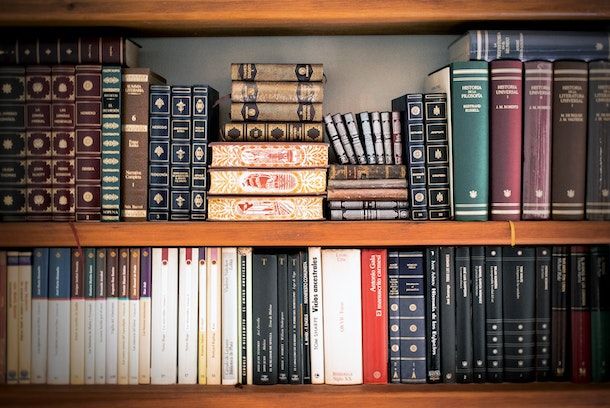
Oltre ai programmi di cui ti ho parlato poco fa, vi sono diverse altre soluzioni alle quali puoi affidarti per catalogare efficacemente i libri di casa. Eccone alcune.
- Calibre (Windows/macOS): è un programma completo principalmente dedicato alla gestione dei libri elettronici presenti sugli eBook reader e alla lettura di quelli archiviati nel computer. Tuttavia, Calibre può gestire in maniera egregia anche librerie virtuali popolate da libri cartacei. Per approfondimenti circa il funzionamento del programma, che è gratuito, consulta questa mia guida.
- BookDB2 (Windows): è un programma estremamente leggero, seppur non recentissimo, che consente di creare e gestire una libreria virtuale popolata da libri cartacei in maniera estremamente semplice. È gratuito.
- LibLib (online): è un servizio Web che consente di gestire e catalogare i propri libri con l'ausilio di una libreria cloud, accessibile tramite browser o app dedicata. Il servizio è gratuito se usato con alcune limitazioni (ad es. non è possibile archiviare più di 5.000 libri né suddividerli in più di 100 collezioni), che possono essere superate sottoscrivendo un abbonamento di tipo Pro, con prezzi a partire da 9$/mese.
App per catalogare i libri di casa
Preferiresti gestire i tuoi libri usando un'app per smartphone o tablet? Non temere, ve ne sono davvero tante, ciascuna con i propri pregi e le proprie caratteristiche: di seguito te ne indico alcune.
My Library (Android)
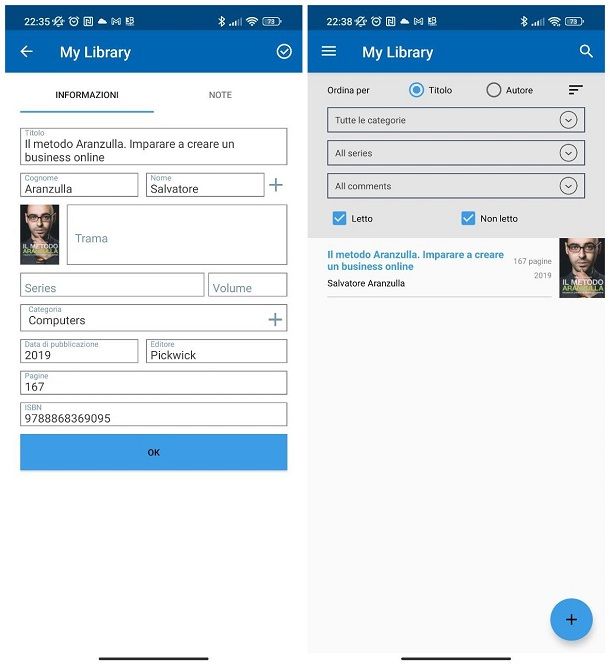
My Library è un'app disponibile gratuitamente sul Play Store di Android (prova a vedere se c'è anche sui market alternativi destinati a smartphone e tablet sprovvisti di servizi Google) che consente, tra le altre cose, di inserire libri inquadrandone il codice a barre e di esportare i titoli della propria libreria in un file Excel.
Dunque, scarica l'app dallo store a bordo del tuo dispositivo, seguendo la solita procedura prevista da Android, avviala e premi sul pulsante (+) posto in basso a destra, per aggiungere subito un libro alla libreria; a questo punto, fai tap sulla scheda ISBN search e digita l'identificativo ISBN del libro nell'apposito campo; in alternativa, puoi scansionare il codice in questione direttamente dal libro stesso: fai tap sul simbolo del codice a barre, autorizza l'app a usare la fotocamera rispondendo in maniera affermativa al messaggio che vedi sullo schermo e inquadra il codice a barre del libro, generalmente posto sul retro.
Ora, se impieghi una versione di Android pari o successiva alla 10, devi autorizzare l'accesso alla memoria da parte dell'app: sfiora dunque i pulsanti OK, Salva, OK, Usa questa cartella e Consenti ed effettua alcuni tap sullo schermo, per saltare le restanti parti del tutorial di benvenuto.
A questo punto, verifica che le informazioni riguardanti il libro siano corrette e fai tap sul pulsante OK, per aggiungerlo alla libreria. Per catalogare un libro, effettua un tap prolungato sulla sua anteprima e premi sul pulsante del fumetto per aggiungere una nota, su quello del regalo per aggiungerlo alla lista desideri, oppure sul segno di spunta per contrassegnarlo come letto. Puoi altresì eliminare un libro dalla raccolta, facendo tap sul simbolo del cestino.
Per ordinare i libri ed elencarli in base a una data categoria o al proprio stato, fai tap sul simbolo delle tre linee orizzontali posto in alto a destra; per visualizzare la lista dei desideri, fai invece tap sul simbolo ☰, collocato in alto a sinistra.
Book Track (iPhone/iPad)
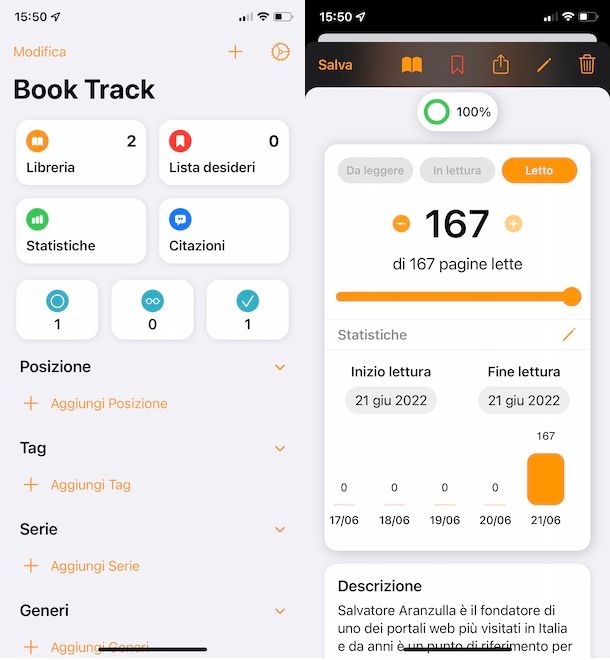
Per quanto concerne iPhone e iPad, mi sento di indirizzarti verso Book Track, la variante mobile del già menzionato programma per macOS; anche in questo caso, l'app è disponibile in forma gratuita con alcune limitazioni di sorta (ad es. la possibilità di aggiungere non più di 5 libri alla lista), che si possono bypassare acquistandone la versione Pro, al prezzo di 5,99€.
Dopo aver scaricato l'app, avviala e fai tap sul pulsante Continua, in modo da accedere alla sua schermata principale; successivamente, tocca il pulsante + situato in alto a destra e scegli se aggiungere il titolo di tuo interesse cercandone online il titolo o l'ISBN, scansionando il codice a barre oppure inserendo manualmente le informazioni sul libro in questione.
Nel primo caso, dopo aver digitato il titolo o il codice ISBN all'interno del campo dedicato, seleziona il risultato più pertinente tra quelli proposti, fai tap sul pulsante Libreria e sfiora poi la voce Salva; nel secondo caso, inquadra il codice a barre del libro (fornendo i permessi necessari alla fotocamera) e aggiungilo alla libreria in maniera pressoché identica a quanto visto poc'anzi.
Qualora avessi optato invece per l'inserimento manuale, dovrai compilare manualmente il modulo proposto con le informazioni del libro; quest'ultimo sarà aggiunto automaticamente alla libreria di Book Track.
In qualsiasi momento, puoi aggiornare lo stato di lettura di un libro facendo tap sulla sua anteprima (si trova nella scheda Libreria) e poi sulla % di lettura; fatto ciò, puoi contrassegnare il libro come In lettura (indicando il giorno d'inizio e il numero di pagine lette) oppure impostarlo come Letto; quando hai finito, premi sul pulsante Salva e il gioco è fatto.
Altre app per catalogare i libri di casa
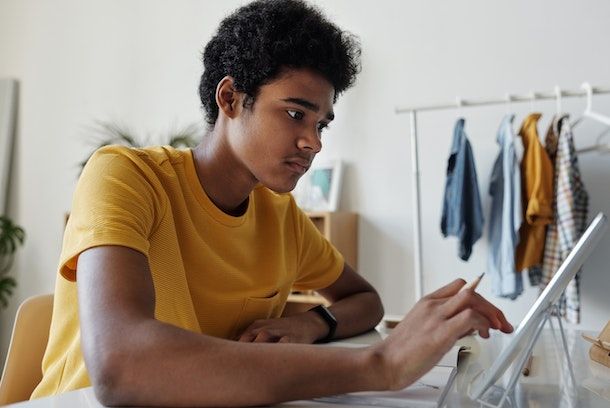
Sugli store di Android, iOS e iPadOS vi sono anche altre applicazioni adatte a gestire e catalogare i libri cartacei in proprio possesso, parimenti valide. Di seguito te ne elenco alcune.
- CLZ Books – Book Organizer (Android/iOS/iPadOS): permette di catalogare i libri della propria collezione, consentendo di sincronizzare la libreria con tutti i propri dispositivi. Infatti, creando un account è possibile accedere al CLZ Cloud ed effettuare sia un backup della propria collezione di libri che sincronizzare la libreria. L'app costa 14,99$/anno ma si può provare gratuitamente per una settimana.
- Book Catalogue (Android): permette di gestire la propria libreria con un'interfaccia completamente in italiano. Inoltre, consente di gestire la lista dei libri prestati e di effettuare la sincronizzazione dei libri con Goodreads, il social network dedicato ai libri.
- BookBuddy (iOS/iPadOS): è un'app che consente di aggiungere nuovi testi, creare la lista dei preferiti e tenere traccia dei libri dati in prestito. Nella sua versione gratuita permette di gestire un numero massimo di 50 libri, mentre acquistando la versione Pro (5,49 euro) non sono presenti limitazioni.
- iCollect Books (iOS/iPadOS): altra applicazione dedicata alla gestione dei libri sia in formato cartaceo che digitale. Consente di aggiungere un libro alla propria libreria inserendone manualmente le informazioni o scansionando il suo codice a barre. Inoltre, permette di gestire i libri prestati e venduti e di sincronizzare la libreria su più dispositivi. È gratuita con la possibilità di acquisti in app per aumentarne le funzionalità.

Autore
Salvatore Aranzulla
Salvatore Aranzulla è il blogger e divulgatore informatico più letto in Italia. Noto per aver scoperto delle vulnerabilità nei siti di Google e Microsoft. Collabora con riviste di informatica e cura la rubrica tecnologica del quotidiano Il Messaggero. È il fondatore di Aranzulla.it, uno dei trenta siti più visitati d'Italia, nel quale risponde con semplicità a migliaia di dubbi di tipo informatico. Ha pubblicato per Mondadori e Mondadori Informatica.